投影仪蓝牙功能如何使用?
- 数码产品
- 2025-04-01
- 10
- 更新:2025-03-26 17:37:36
投影仪作为家居或商务办公场合的常见设备,其功能的多样性和使用便捷性愈发受到重视。蓝牙功能是近年来投影仪常见的附加功能之一,它为用户带来了无线连接的便利。那么如何使用投影仪的蓝牙功能呢?本文将为您详细解答,并提供一系列实用技巧。
初识蓝牙功能
要想使用投影仪的蓝牙功能,首先我们需要了解它的基本概念。投影仪的蓝牙功能使得用户能够无线传输音频信号,甚至是文件资料,从而避免了复杂布线的烦恼。大多数现代投影仪都支持蓝牙连接,使得与智能设备的配对变得简单快捷。
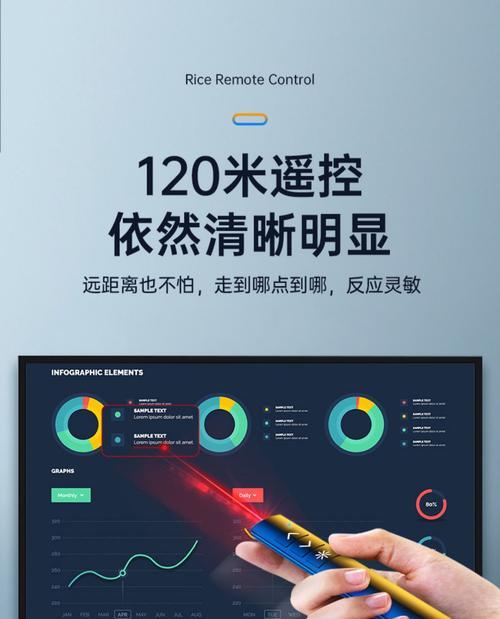
准备工作
在使用投影仪蓝牙功能之前,请确保以下几点:
投影仪自身支持蓝牙功能,并且确保蓝牙功能已经开启。
您的手机、平板或电脑等设备的蓝牙功能也处于开启状态。
确保所使用的设备与投影仪的距离在有效连接范围内(一般为10米以内)。
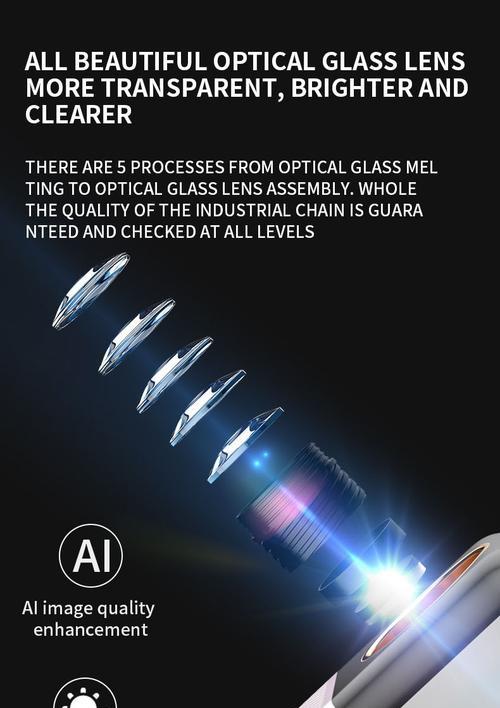
连接步骤
步骤一:进入蓝牙配对模式
1.首先打开投影仪,根据投影仪型号和界面的不同,进入设置菜单找到蓝牙选项。
2.选择进入蓝牙配对模式。一般来说,此选项会在菜单中明确标注。
步骤二:搜索蓝牙设备
1.在您的设备上,同样打开蓝牙功能,搜索周围可连接的蓝牙设备。
2.在搜索结果中找到投影仪的蓝牙名称(SSID),选择连接。
步骤三:完成配对
1.投影仪会要求确认配对请求,通常需要输入一个配对码,这个码在大多数情况下为“0000”或“1234”。
2.输入配对码后,如果配对成功,设备会显示已连接的状态。
步骤四:开始使用
1.连接成功后,您可以开始无线传输音频或文件资料到投影仪。
2.若需通过蓝牙播放视频中的音频,选择对应的音频输出设备为投影仪即可。
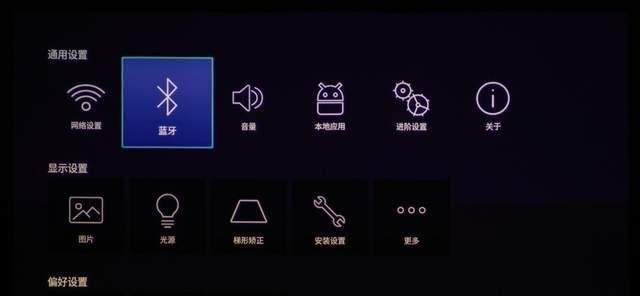
常见问题
在投影仪与设备的蓝牙连接过程中,可能会遇到一些常见问题:
连接失败:确认双方设备的蓝牙功能都已开启,并且未被其他设备连接占用。
声音延迟:尝试更新投影仪或设备的蓝牙驱动,或检查蓝牙信号是否稳定。
断开连接:有时连接可能因距离过远、信号干扰或其他未知原因断开,尝试重新连接或重启设备。
用户体验与技巧
在配对过程中,保持设备靠近投影仪以确保信号稳定,直到连接成功。
部分高级投影仪支持同时连接多个蓝牙设备,您可以根据需要切换音频输出。
若投影仪是用于商务演示,建议事先在会议室环境中测试蓝牙连接以确保顺利进行。
结语
通过本文的介绍,您应该已经掌握了如何使用投影仪的蓝牙功能。从连接步骤到常见问题的解决,再到用户体验的提升,我们全方位地展示了蓝牙功能在投影仪使用中的便利性。希望您在今后使用投影仪时更加得心应手,充分利用这一技术带来的便捷。投影仪的蓝牙功能不仅提升了操作的便捷性,也为我们的工作和生活增添了更多乐趣。








